Template (قالب ها) در نرم افزار آهنگسازی؟ چرا هر بار از نو شروع کنیم؟
برای بسیاری از ما، کامپیوترهایمان وسیله ی اصلی کارمان است. کامپیوترها برای ما درام ماشین، رکوردر صدا و پردازشگر هستند. ماهیت همه کاره بودن کامپیوترها باعث شده تا در تمام این زمینه ها توانایی داشته باشند. با این حساب ما زمان زیادی را صرف تنظیم نرم افزارها می کنیم تا مناسب نیازهایمان شوند.
استفاده از template یا همان قالب ها در نرم افزار آهنگسازی، می تواند زمانی که برای راه اندازی و ستاپ پروژه صرف می کنید را کاهش دهد و با سرعت و راندمان بیشتری کار کنید. از آنجایی که بسیاری از پردازش هایی که ما در کامپیوترهایمان انجام می دهیم تکراری هستند، استفاده از یک template می تواند در طولانی مدت باعث بهره وری هرچه بیشتر ما شود.
Avid Pro Tools
من معمولا از Pro Tools مانند یک کنسول و یک رکوردر استفاده می کنم. برای کاری که من انجام می دهم، تنظیم میکسر اهمیت زیادی دارد. من افکت ها را روی کانال صدا قرار می دهم و send هایی با یک ریورب کوچ، یک ریورب بلند plate و یک دیلی ایجاد می کنم. یک ترک پیانو و یک اینسترومنت نرم افزاری برای پدها هم این ستاپ را کامل می کند و در نود درصد ضبط هایی که من انجام می دهم همین ستاپ وجود دارد. من همچنین از یک آنالیزر مانند Waves PAZ هم در این ستاپ استفاده می کنم تا بتوانم پاسخگویی phase را در حین کار مشاهده کنم.
از آنجایی که معمولا از میکروفن هایی مشابه روی سورس های مشابه استفاده می کنم، حتی تنظیمات اکولایزر و کامپرشن را هم به عنوان بخشی از این ستاپ ذخیره می کنم. چنین ثباتی در کار کردن موجب شده تا کیفیت ضبط هایم بالا برود، چرا که در طول زمان می توانم روشم را به خوبی تغییر دهم.
وقتی پروژه به شکلی مناسب چیده شد، می توانید در نرم افزار Pro Tools منوی File را باز کرده و گزینه ی Save as Template را انتخاب کنید. به این ترتیب دفعه ی بعدی که Pro Tools را اجرا کنید، می توانید پروژه ی جدیدی را از همان قالبی که ایجاد کرده اید شروع کنید و این یعنی تمام تنظیمات اولیه ی شما آماده خواهند بود و شما بی درنگ می توانید ضبط را شروع کنید. مطمئن شوید که در بالای باکس زیر گزینه ی Create from Template” تیک خورده باشد.
![]() Ableton Live
Ableton Live
ایجاد template ها در این نرم افزار بسیار آسان است و کمک زیادی به شما خواهد کرد.
تمام تنظیمات پایه ی Live Set را انجام دهید. این تنظیمات می تواند شامل ترک های MIDI با اینسترومنت ها باشد یا ترک های audio با افکت ها. آخرین پروژه ی شما می تواند جای خوبی برای شروع باشد. در تصویر زیر ما چند اینسترومنت و همچنین پلاگین Soundtoys Decapitator را داریم تا کمی سچوریشن به صدای کلین گیتار اضافه کند.
حالا شما باید Set را باز کرده و ترک های audio و MIDI را حذف کنید و سپس در پایین منوی اصلی Live گزینه ی Preferences را انتخاب کنید. در سمت چپ این پنجره، تب File/Folder را انتخاب کنید؛ در بالای آن جمله ای با عنوان “Save Current Set as Default.” خواهید دید. پس از کلیک روی این گزینه هر Set جدیدی که ایجاد کنید، همین تنظیمات را خواهد داشت که شامل پلاگین ها یا اینسترومنت هایی که در آن قرار داده اید نیز می شود.
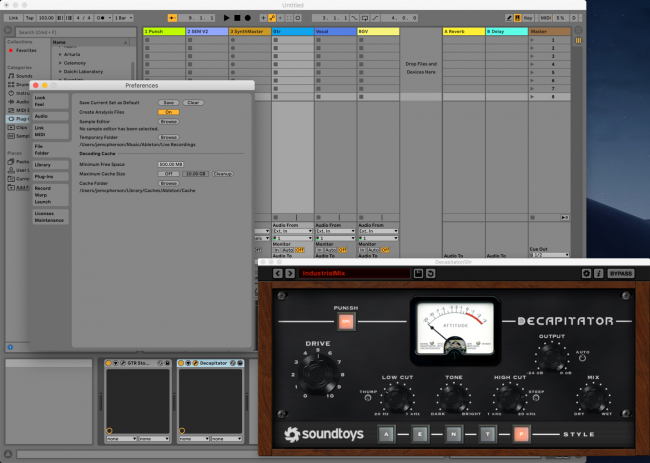 اما بیشتر افراد بر حسب کاری که انجام می دهند نیاز به چندین template دارند. برای ایجاد ترک ها، من معمولا کار را با پلاگین درام Rob Papen RP-Punch و پلاگین سینت Modular از شرکت Softube شروع می کنم. خوشبختانه نرم افزار Live برای این کار هم راه حلی دارد.
اما بیشتر افراد بر حسب کاری که انجام می دهند نیاز به چندین template دارند. برای ایجاد ترک ها، من معمولا کار را با پلاگین درام Rob Papen RP-Punch و پلاگین سینت Modular از شرکت Softube شروع می کنم. خوشبختانه نرم افزار Live برای این کار هم راه حلی دارد.
اگر Browser در سمت چپ پنجره ی اصلی بسته شده است، با کلیک روی مثلثی که زیر دکمه ی Link در قسمت بالای سمت چپ پنجره ی اصلی نرم افزار قرار گرفته می توانید آن را باز کنید. در این پنجره در قسمت Places که قسمت پایین ردیف سمت چپ قرار دارد روی گزینه ی User Library کلیک کنید. اگر فولدری با نام Templates وجود ندارد خودتان می توانید آن را ایجاد کنید؛ این کار با کلیک راست کردن روی فضای خالی پایین این بخش انجام می شود.
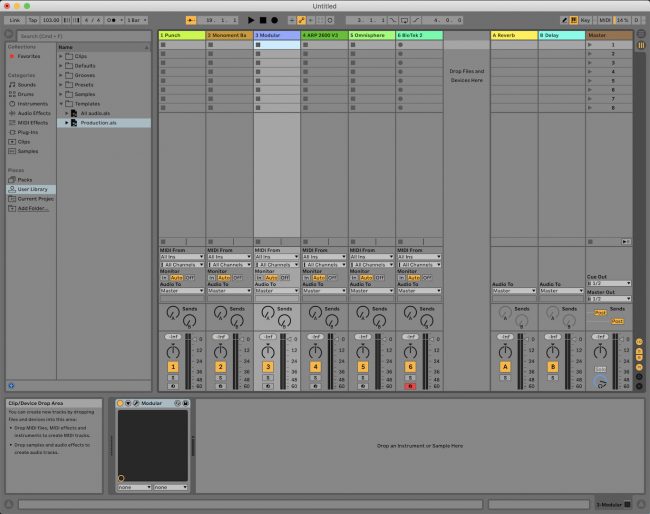 هرکدام از Set هایتان را که در این فولدر ذخیره کنید به template تبدیل می شود و اگر روی یکی از آن ها دابل کلیک کنید، Set جدیدی با همان تنظیمات تحت عنوان “Untitled”ایجاد می شود تا به صورت تصادفی آن را روی چیز دیگری ذخیره نکنید.
هرکدام از Set هایتان را که در این فولدر ذخیره کنید به template تبدیل می شود و اگر روی یکی از آن ها دابل کلیک کنید، Set جدیدی با همان تنظیمات تحت عنوان “Untitled”ایجاد می شود تا به صورت تصادفی آن را روی چیز دیگری ذخیره نکنید.
PreSonus Studio One
PreSonus Studio One در طول ده سالی که معرفی شده تکامل شدیدی را تجربه کرده است. یکپارچگی عمیق آن با اینترفیس های PreSonus ترکیب قدرتمندی را می سازد. من معمولا از اینسترومنت های نرم افزاری پیچیده مانند Battery و Kontakt که از استفاده ی چندین خروجی بهره می برند تا استفاده می کنم تا بتوانم هر چیزی را با پلاگین های مورد علاقه ام به شکل متفاوتی پردازش کنم. با پلاگین OTO Biscuit می توانم به صدا کرانچ بدهم اما می خواهم آن را به ترک snare محدود کنم.
اگرچه تنظیم چنین چیزی دشوار نیست، اما یکبار ساختن و ذخیره کردن آن به عنوان template برای استفاده های بعدی کار را بسیار راحت تر می کند. وقتی یک ستاپ ایده آل ایجاد کردید، در منوی File گزینه ی Save As Template را انتخاب کنید و نام و توضیحات مربوط به آن را مشخص کنید تا یادتان باشد این template حاوی چه چیزی است.
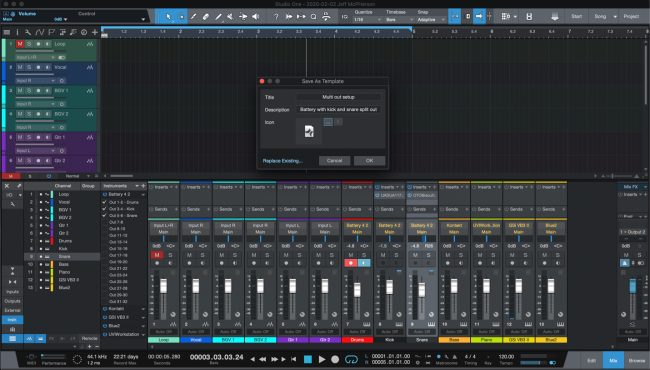 وقتی در Studio One یک پروژه ی جدید Song ایجاد می کنید، پنجره ی حاوی template ها به صورت اتوماتیک باز می شود، تنها شاید لازم باشد که شما تب User را انتخاب کنید تا template هایی که خودتان ساخته اید را ببینید. Template ها می توانند تنظیمات میکسر و افکت ها را در بر بگیرند و همچنین سوییچ کردن بین سخت افزارهای مختلف را برای شما راحت تر کند.
وقتی در Studio One یک پروژه ی جدید Song ایجاد می کنید، پنجره ی حاوی template ها به صورت اتوماتیک باز می شود، تنها شاید لازم باشد که شما تب User را انتخاب کنید تا template هایی که خودتان ساخته اید را ببینید. Template ها می توانند تنظیمات میکسر و افکت ها را در بر بگیرند و همچنین سوییچ کردن بین سخت افزارهای مختلف را برای شما راحت تر کند.
![]() Image Line FL Studio
Image Line FL Studio
در این نرم افزار زمانی که ستاپ مورد نظرتان را ایجاد کردید، ذخیره کردن یک فایل template بسیار ساده است اگر بدانید در چه مسیری ذخیره می شود. این مسیر به صورت پیش فرض در سیستم های Mac در فولدر Documents و داخل فولدر Image Line است. Save کردن فایل پروژه داخل فولدر Templates به شما اجازه می دهد تا از هر پروژه ای که می سازید به عنوان نقطه ی شروعی برای کارهایتان استفاده کنید.
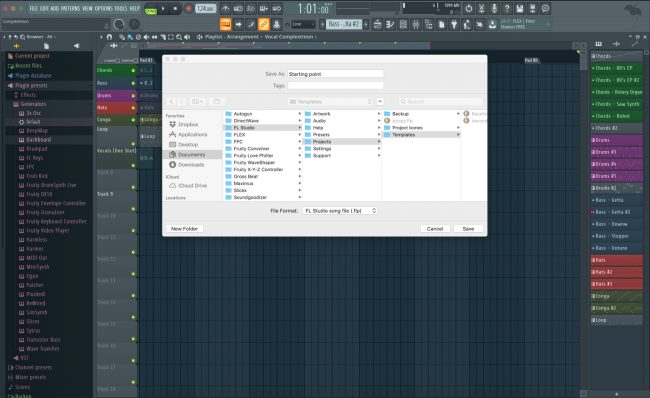 برای این که از template هایی که save می کنید به عنوان نقطه ی شروع کار استفاده کنید، باید به بخش Preferences بروید و در این پنجره تب General را انتخاب کنید. گوشه ی پایین سمت راست این منو دارای منوی دیگری می باشد که به شما اجازه می دهد هر فایلی که داخل این فولدر Templates وجود دارد را به عنوان ستاپ پیش فرض برای پروژه های جدید انتخاب کنید. باید توجه داشته باشید که فایل جدید Template تا زمانی که آن را ذخیره نکنید و نرم افزار را ری استارت نکنید قابل مشاهده نخواهد بود. ستاپی که ایجاد کرده اید همچنین پس از اجرای مجدد برنامه در قسمت New from template داخل منوی File هم وجود خواهد داشت.
برای این که از template هایی که save می کنید به عنوان نقطه ی شروع کار استفاده کنید، باید به بخش Preferences بروید و در این پنجره تب General را انتخاب کنید. گوشه ی پایین سمت راست این منو دارای منوی دیگری می باشد که به شما اجازه می دهد هر فایلی که داخل این فولدر Templates وجود دارد را به عنوان ستاپ پیش فرض برای پروژه های جدید انتخاب کنید. باید توجه داشته باشید که فایل جدید Template تا زمانی که آن را ذخیره نکنید و نرم افزار را ری استارت نکنید قابل مشاهده نخواهد بود. ستاپی که ایجاد کرده اید همچنین پس از اجرای مجدد برنامه در قسمت New from template داخل منوی File هم وجود خواهد داشت.
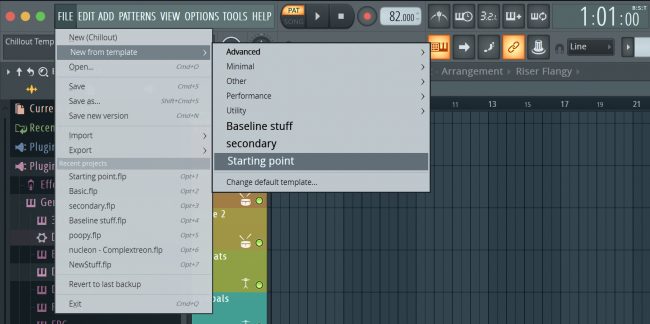 تمام این نرم افزارها قدرتی که برای آهنگسازی و دیگر کارها نیاز دارید را در اختیارتان قرار می دهند؛ شما تنها باید راه هایی را پیدا کنید تا سریع تر و با کلیلک های کمتر ماوس بتوانید کارهای مورد نظرتان را انجام دهید تا به این ترتیب بیشتر تمرکزتان روی خلاقیت و ساخت موسیقی باشد.
تمام این نرم افزارها قدرتی که برای آهنگسازی و دیگر کارها نیاز دارید را در اختیارتان قرار می دهند؛ شما تنها باید راه هایی را پیدا کنید تا سریع تر و با کلیلک های کمتر ماوس بتوانید کارهای مورد نظرتان را انجام دهید تا به این ترتیب بیشتر تمرکزتان روی خلاقیت و ساخت موسیقی باشد.
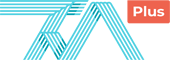
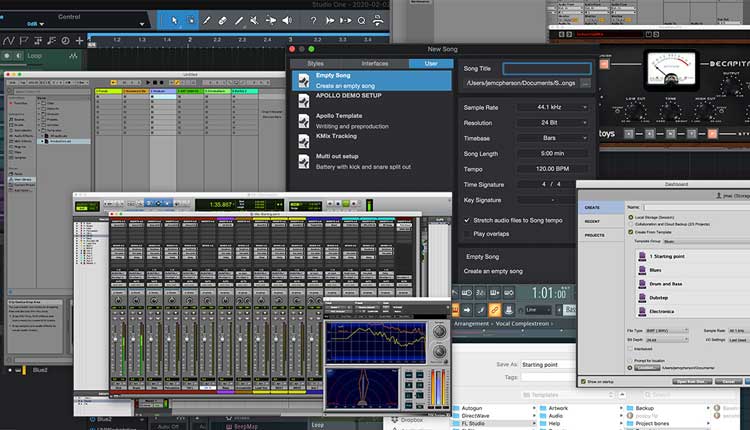
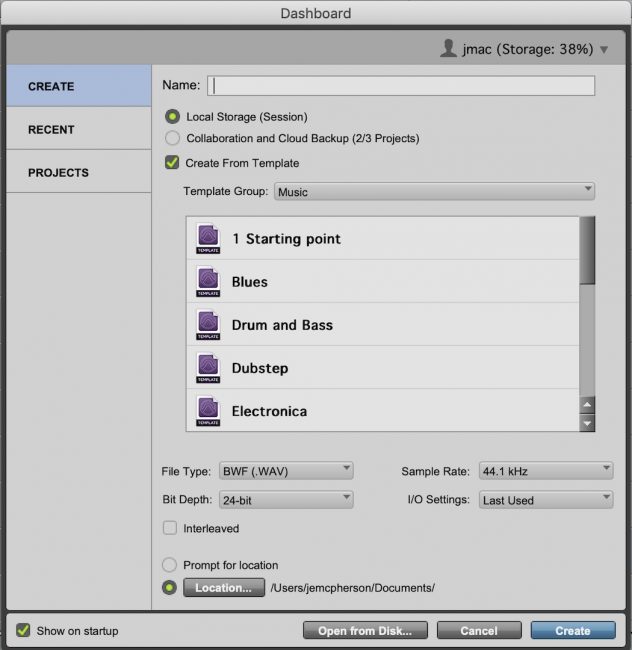 Ableton Live
Ableton Live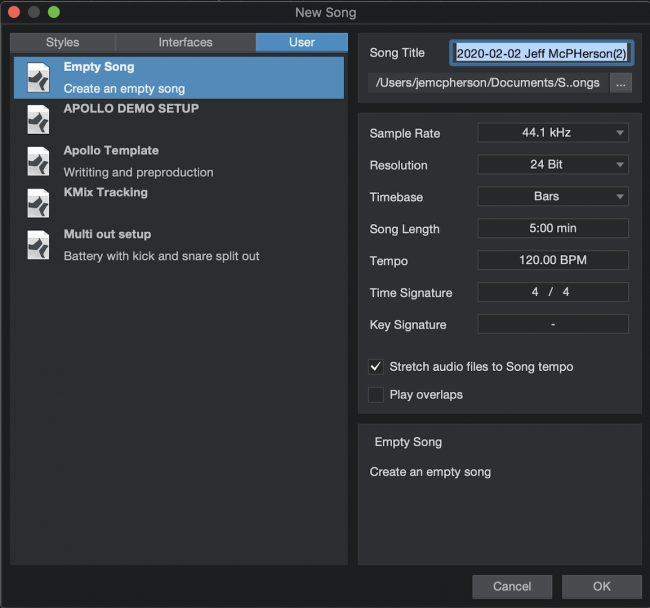 Image Line FL Studio
Image Line FL Studio